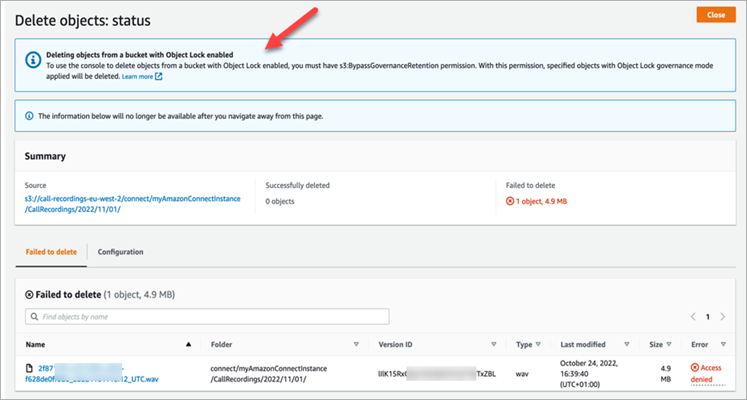Las traducciones son generadas a través de traducción automática. En caso de conflicto entre la traducción y la version original de inglés, prevalecerá la version en inglés.
Configurar el comportamiento de grabación mediante Amazon Connect Contact Lens
Para configurar la posibilidad de que los administradores supervisen las conversaciones en directo y revisen y descarguen las grabaciones de conversaciones anteriores, añada el Establecimiento de comportamiento de grabación y análisis bloqueo a sus flujos. Para asignar a los administradores los permisos adecuados y mostrarles cómo monitorear las conversaciones en directo y tener acceso a las grabaciones pasadas en Amazon Connect.
Además, para las interacciones de voz, puede ver registros legibles por humanos que detallan los puntos clave de interacción (por ejemplo, flujos, indicaciones, menús y selecciones de teclado) y las transcripciones de las interacciones con Amazon Lex. En primer lugar, seleccione Enable Bot Analytics and Transcripts in Amazon Connect en la consola Amazon Connect, en la sección Flujos. A continuación, asigne a los administradores los permisos adecuados para ver los detalles de la interacción con los menús de DTMF y los bots de Lex y/o información adicional sobre los flujos.
¿Cuándo se graba una conversación?
-
La función de grabación de llamadas tiene opciones para elegir si grabar el audio del cliente y del sistema durante las interacciones de IVR o cualquier combinación del cliente, el agente o ambas durante las interacciones con el agente.
-
Hay un total de dos grabaciones posibles por contacto: una para las interacciones automatizadas (es decir, el IVR) y otra para las interacciones entre los agentes. La activación o desactivación del registro de las interacciones automatizadas se produce de forma inmediata. Por el contrario, la modificación del registro de las interacciones de los agentes solo se produce después de que el agente se una a la llamada.
-
El audio del agente NO se transmite a Amazon Connect cuando el agente no está en una llamada. El 9 de noviembre de 2023, Amazon Connect implementó una optimización para mejorar la productividad de los agentes que preconfigura la secuencia multimedia del micrófono del navegador del agente antes de que llegue el contacto. Esto reduce el tiempo de configuración de las llamadas entrantes y salientes. Como resultado, el icono del micrófono del navegador del agente parece estar encendido, incluso cuando el agente no está en una llamada.
-
Cuando un cliente está en espera durante la interacción con el agente, el agente sigue grabándose.
-
Se graba la conversación de transferencia entre los agentes.
-
Cuando una llamada se transfiere durante una interacción de flujo o IVR (por ejemplo, mediante el bloque Transferir a un número de teléfono), la grabación sigue capturando lo que el cliente dice y escucha incluso después de transferirlo a un sistema de voz externo.
-
Las transferencias a números externos durante la interacción con el agente no se graban una vez que el agente abandona la llamada.
-
Si un participante silencia su propio micrófono, por ejemplo, para hablar con alguien sentado a su lado, su conversación en la barra lateral no se graba.
¿Dónde se almacenan las grabaciones y las transcripciones?
Los agentes y los contactos se almacenan en canales de audio estéreo independientes.
-
En el caso de las interacciones automatizadas (IVR), el archivo estéreo contiene el audio del cliente en el canal derecho y las instrucciones del sistema en el canal izquierdo.
-
En el caso de las interacciones entre los agentes, el audio del agente se almacena en el canal derecho y el audio del cliente (así como de terceros en la conferencia) en el canal izquierdo.
Las grabaciones se almacenan en el bucket de Amazon S3 que haya creado para su instancia. Cualquier usuario o aplicación con los permisos adecuados puede acceder a las grabaciones del bucket de Amazon S3.
El cifrado se habilita de manera predeterminada en todas las grabaciones de llamadas con cifrado del servidor de Amazon S3 con KMS. El cifrado está en el nivel de objeto. Los informes y objetos de grabación están cifrados; no hay cifrado en el nivel de bucket.
No debe deshabilitar el cifrado.
importante
-
Para que las conversaciones de voz se almacenen en un bucket de Amazon S3, debe habilitar la grabación en el bloque del flujo mediante el bloque Establecimiento de comportamiento de grabación y análisis.
-
Para las conversaciones de chat, si hay un bucket de S3 en el que almacenar las transcripciones del chat, todos los chats se graban y almacenan allí. Si no existe ningún bucket, los chats no se grabarán. Sin embargo, si desea monitorear las conversaciones de chat, debe agregar el bloque Establecimiento de comportamiento de grabación y análisis al flujo.
-
Si una grabación se traslada de un bucket de S3 a otro por cualquier motivo, por ejemplo, porque el periodo de retención ha vencido, Amazon Connect ya no podrá acceder a la grabación.
sugerencia
Recomendamos utilizar el ID de contacto para buscar grabaciones.
Aunque muchas grabaciones de llamadas de un contacto específico IDs pueden nombrarse con el propio prefijo de ID de contacto (por ejemplo, 123456-aaaa-bbbb-3223-2323234.wav), no hay garantía de que el contacto IDs y el nombre del archivo de grabación del contacto coincidan siempre. Si utiliza el ID de contacto para su búsqueda en la página Búsqueda de contactos, podrá encontrar la grabación correcta haciendo referencia al archivo de audio del registro de contacto.
¿Cuándo están disponibles las grabaciones?
Cuando la grabación para la interacción de un agente está habilitada, la grabación se coloca en el bucket de S3 poco después de desconectar el contacto. Cuando la grabación por IVR está habilitada, la grabación se coloca en el depósito de S3 poco después de desconectar el contacto o cuando un agente responde a la llamada. Puede revisar el registro tanto de las interacciones entre los agentes como de las interacciones automatizadas (IVR).
importante
También puede obtener acceso a la grabación desde el registro de contacto del cliente. La grabación está disponible en el registro de contacto, pero solo después de que el contacto haya abandonado el estado de trabajo después del contacto (ACW). La grabación del IVR estará disponible poco después de que la llamada se conecte al agente o se desconecte el contacto.
sugerencia
Amazon Connect utiliza Amazon S3 PutObjecty MultipartUpload APIspara cargar la grabación de la llamada en su bucket S3. Si utilizas las notificaciones de eventos de S3 cuando las grabaciones de llamadas se cargan correctamente en tu bucket, asegúrate de activar la notificación para todos los eventos de creación de objetos o para los tipos de ObjectCreatedeventos CompleteMultipartUploads3 ::Put ObjectCreated y s3::.
Impedir que los agentes accedan a las grabaciones
Para evitar que los agentes accedan a las grabaciones fuera de su jerarquía de agentes, asígneles el permiso del perfil de seguridad Restringir acceso a los contactos. Para obtener más información, consulte Asignación de permisos para revisar conversaciones anteriores del centro de contacto en Amazon Connect.
Requisitos de los auriculares para escuchar las grabaciones
Deberá utilizar un dispositivo de salida (auriculares u otro dispositivo) que admita salida estéreo para poder escuchar tanto el audio del agente como el del cliente.
Las grabaciones del agente y del cliente se presentan en dos canales independientes. Con unos auriculares completos, cada lado reproducirá un canal. Sin embargo, en el caso de los auriculares de un solo oído, no existe un mecanismo para mezclar dos canales en uno solo.
Configuración del comportamiento de grabación
Para ver un flujo de ejemplo con el bloque Establecer comportamiento de la grabación configurado, consulte Ejemplo de comportamiento de grabación en Amazon Connect.
nota
Recomendamos utilizar el bloque Establecer comportamiento de grabación en un flujo de tonos entrantes o salientes para obtener la mejor precisión en el comportamiento.
El uso de este bloque en un flujo de colas no siempre garantiza que las llamadas se graben. Esto se debe a que el bloque podría ejecutarse una vez que el contacto se haya unido al agente.
Para configurar el comportamiento de grabación en los flujos
-
Inicie sesión en la instancia de Amazon Connect mediante una cuenta que tenga permisos para editar flujos.
-
En el panel de navegación, elija Enrutamiento y Flujos de contacto.
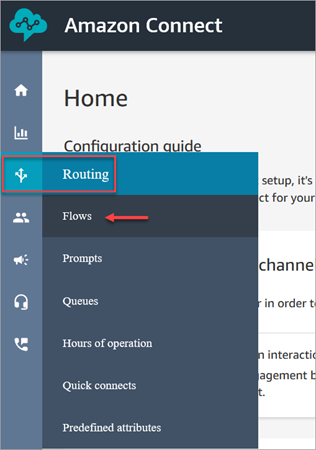
-
Abra el flujo que gestiona los contactos de cliente que desea monitorear.
-
En el flujo, antes de que el contacto se conecte a un agente, agregue un bloque Establecimiento de comportamiento de grabación y análisis al flujo.
-
Para configurar el bloque Establecimiento de comportamiento de grabación y análisis, elija una de las siguientes opciones:
-
Grabación automática de llamadas de interacción
-
Enable comienza a grabar inmediatamente el audio del cliente y del IVR.
-
La desactivación detiene cualquier grabación de IVR en curso.
-
-
Grabación de voz de agentes y clientes
-
Cuando está habilitada, puede seleccionar entre Agente y cliente, Solo agente o Solo cliente. Esto solo surtirá efecto después de que el agente se una a la llamada.
-
Si está desactivada, no se captura ninguna grabación cuando el agente se une a la llamada.
-
-
Para grabar conversaciones de chat, debe elegir Agent and Customer (Agente y cliente).
-
Para habilitar el monitoreo de conversaciones de voz y/o chat, debe elegir Agent and Customer (Agente y cliente).
-
-
Elija Guardar y, a continuación, Publicar para publicar el flujo actualizado.
Para configurar el comportamiento de grabación de llamadas salientes, realice el siguiente procedimiento:
-
Cree un flujo mediante el tipo de flujo de tonos saliente.
-
Agregue un bloque Establecimiento de comportamiento de grabación y análisis a ese flujo.
-
Configure una cola que se usará para realizar llamadas salientes. En el cuadro Flujo de tonos saliente, elija el flujo que tenga Establecimiento de comportamiento de grabación y análisis en él.
Cómo configurar a los usuarios para que monitoreen las conversaciones o revisen las grabaciones
Para obtener información sobre qué permisos necesitan los administradores y cómo pueden monitorear las conversaciones en directo y revisar las grabaciones de las conversaciones anteriores, consulte:
Cómo configurar Bloqueo de objetos de S3 para grabaciones de llamadas inmutables
Puede utilizar Amazon S3 Object Lock en combinación con su depósito de grabación para evitar que las grabaciones de llamadas y las grabaciones de IVR se eliminen o sobrescriban durante un período de tiempo fijo o indefinidamente.
Bloqueo de objetos agrega otra capa de protección frente a cambios y eliminaciones de objetos. También puede ayudar a cumplir los requisitos reglamentarios de almacenamiento Write-Once-Read-Many (WORM).
Cosas importantes que debe saber
-
Puede activar el bloqueo de Amazon S3 objetos en depósitos nuevos y existentes.
-
Debe habilitar el control de versiones en su bucket de grabación de llamadas.
-
Tras activar el bloqueo de Amazon S3 objetos, no podrá eliminarlo.
-
Recomendamos utilizar un bucket dedicado a la grabación de llamadas porque todos los objetos se bloquearán una vez aplicada la política de retención de Bloqueo de objetos predeterminada.
-
Asegúrese de que su política de retención se ajusta a sus necesidades. Una vez configurada la política, sus grabaciones de llamadas estarán protegidas contra el borrado durante el tiempo especificado.
-
Le recomendamos que pruebe exhaustivamente la política en un entorno de no producción antes de implementarla en producción.
Paso 1: crear un nuevo bucket de S3 con Bloqueo de objetos activado
Para ver un tutorial sobre cómo crear un nuevo bucket de S3 con Object Lock activado, consulte Proteger los datos Amazon S3 contra la eliminación accidental o los errores de aplicación mediante el control de versiones de S3, el bloqueo de objetos de S3 y la replicación de S3
Paso 1A: habilitar el bloqueo de objetos en un bucket de Amazon S3 existente
Para obtener información sobre cómo habilitar el bloqueo de objetos en un bucket existente, consulte Activación de Bloqueo de objetos en un bucket de S3 existente, en la Guía del usuario de Amazon S3.
Paso 2: Amazon Connect Configúrelo para usar el bucket de S3 para las grabaciones de llamadas
Abra la consola Amazon Connect en https://console.aws.amazon.com/connect/
. -
En la página de instancias, elija el alias de instancia.
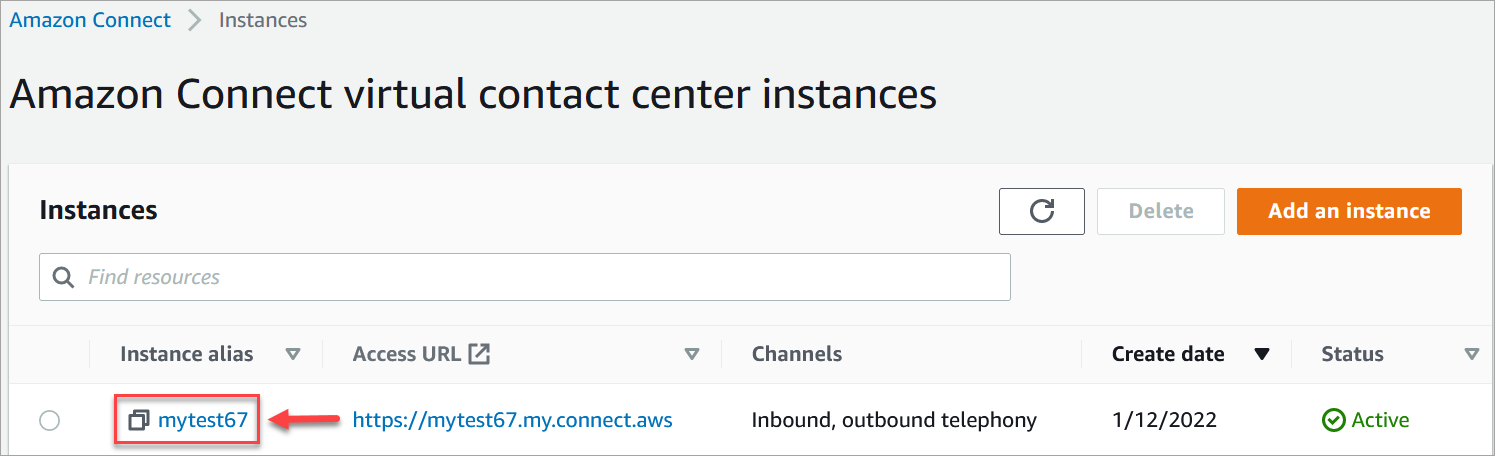
-
En el panel de navegación, elija Almacenamiento de datos.
-
En la sección Registros de llamada, seleccione Editar.
-
Elija Seleccionar un bucket de S3 existente y, a continuación, en el cuadro desplegable Nombre, elija el nuevo bucket de Bloqueo de objetos.
-
Seleccione Guardar.
Paso 3: probar que Bloqueo de objetos esté activado
-
Realice una llamada de prueba a su centro de contacto para generar una grabación de la llamada.
-
Elija Análisis y optimización y Búsqueda de contactos. Busque la grabación de la llamada para encontrar el ID de contacto. Copie el ID de contacto. Lo va a utilizar en el siguiente paso para localizar la grabación de la llamada en su bucket de S3.
-
Abre la Amazon S3 consola, selecciona el depósito que creaste en el paso 1 y sigue el prefijo de ruta. La ruta de acceso a la grabación de la llamada incluye el año, el mes y el día en que se realizó la grabación. Una vez que se encuentre en el prefijo de ruta correcto, busque el ID de contacto de la grabación de la llamada.
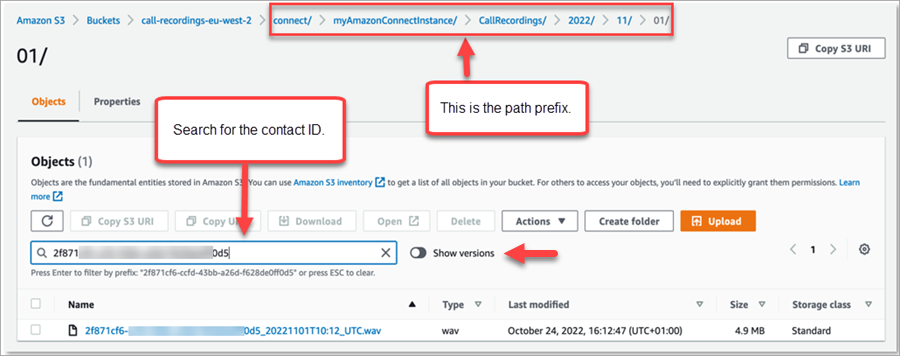
-
Seleccione el conmutador Mostrar versiones situado junto al cuadro Buscar. Esta opción le permite intentar eliminar el objeto en lugar de solo aplicar un marcador de eliminación. La aplicación de un marcador de eliminación es el comportamiento estándar cuando se elimina un objeto de un bucket de S3 con el control de versiones habilitado.
-
Seleccione la grabación de la llamada (el cuadro situado a la izquierda del nombre de la grabación) y, a continuación, elija Eliminar. En el cuadro de confirmación, escriba Eliminar definitivamente y seleccione Eliminar objetos.
-
Revise la notificación Eliminar objetos: estado para confirmar que la operación de eliminación se ha bloqueado debido a la política de Bloqueo de objetos.